
【Google フォト】写真・動画を共有できないときの対処法を解説
Contents[OPEN]
- 1【Google フォト】写真や動画を共有できない?基本操作を確認しよう
- 2【Google フォト】写真や動画を共有するための条件
- 3【Google フォト】写真や動画を共有できない原因と対処法
- 4【Google フォト】通信問題が原因で写真や動画を共有できない時の対処法
- 5【Google フォト】どうしても共有できない場合はどうする?
- 5.1Google アカウントにログインし直す
- 5.2写真・動画がバックアップされているか確認する
- 5.3Google フォトアプリ・端末をアップデートする
- 5.4Google フォトアプリ・端末を再起動する
- 5.5Google フォトアプリを再インストールする
- 5.6PC版を使ってみる
- 6【Google フォト】LINEで写真・動画を共有できない原因は?
- 7原因を知ってスムーズに対処できるようにしよう!
【Google フォト】写真や動画を共有するための条件
Google フォトで写真・動画を共有する方法は複数ありますが、共有方法によってはある条件を満たさないと共有できない場合があるので注意が必要です。
直接写真・動画を共有するには条件があるよ
Google フォトではスレッドやアルバムを使って直接写真・動画を共有できますが、直接共有できるのはGoogle アカウントを持っていて、かつ以下のいずれかの条件を満たしているユーザーのみです。
- 「Google コンタクト」またはデバイスの連絡先に、Google アカウントのメールアドレスまたは電話番号が登録されているユーザー
- メールアドレスまたは電話番号での検索を許可しているユーザー
Google アカウントを持っていないユーザーや、Google アカウントを持っていても条件を満たしていないユーザーとはスレッドやアルバムを直接共有することができません。
直接共有できない相手とはリンクを使って共有しよう
スレッドやアルバムを直接共有できない相手とは、作成したリンクを使って写真・動画を共有できます。
リンクを使って共有した写真・動画はGoogle アカウントにログインしなくても閲覧できるので、リンクを知っているユーザーならリンクをタップするだけで写真・動画を閲覧できます。
「連絡先」のアクセスは許可しておこう
Google フォトで「連絡先」のアクセスを許可しておけば、共有相手の検索画面にデバイスの連絡先に登録されているGoogle アカウントが表示されます。
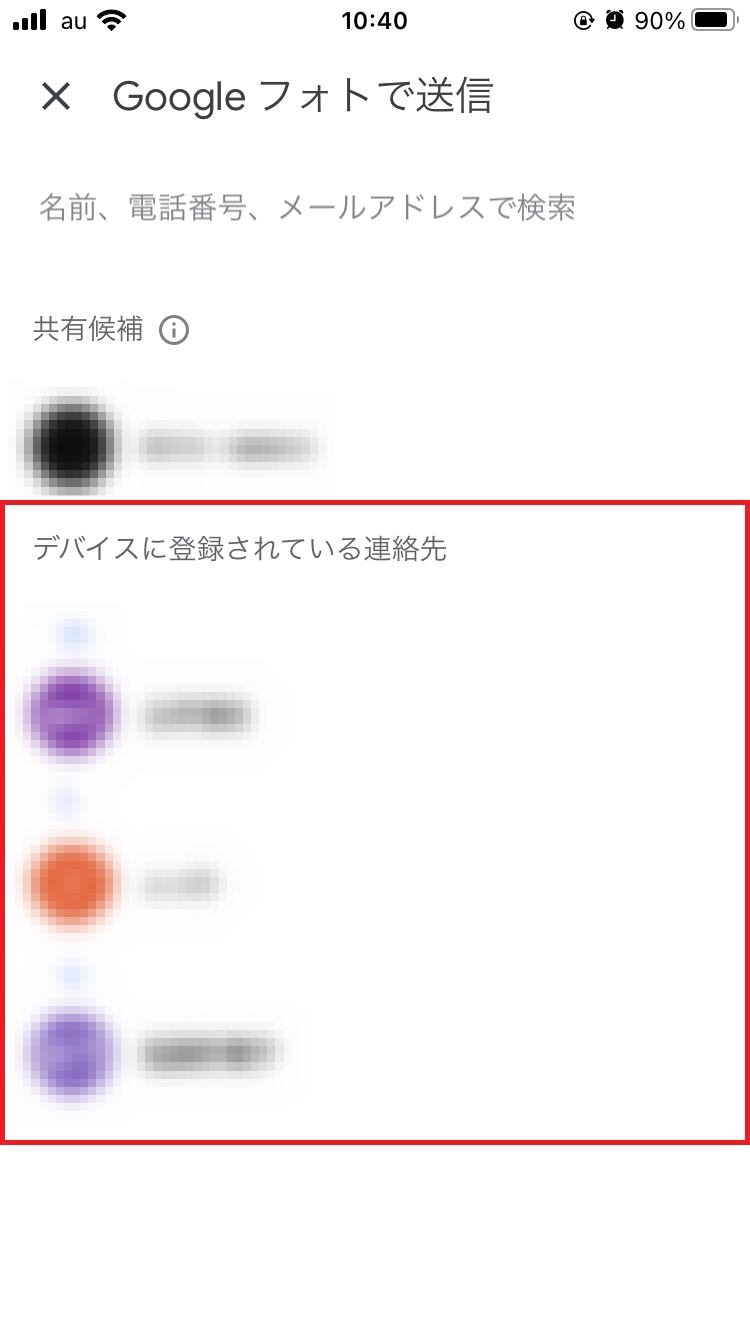
スレッドや共有アルバムを使って特定の相手と直接写真・動画を共有したい場合は、「連絡先」のアクセスを許可しておくと良いでしょう。
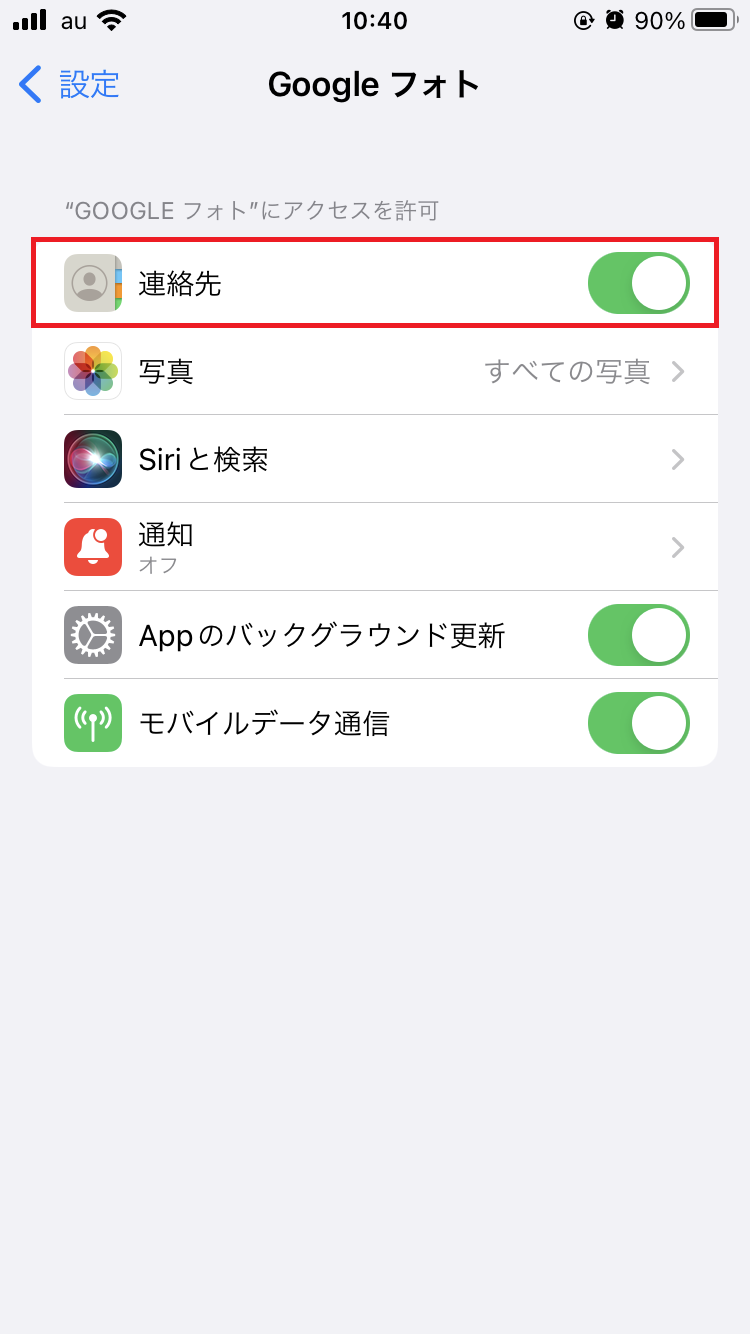
「連絡先」のアクセス設定を変更する手順は以下の通りです。
- 「設定」アプリを起動。
- 「Google フォト」をタップ。
- 「連絡先」のスイッチをオンにする。
- 「設定」アプリを起動。
- 「アプリ」をタップ。
- 「Google フォト」(または「フォト」)をタップ。
- 「権限」をタップ。
- 「連絡先」をタップ。
- 「許可」をタップ。
※Androidの場合は機種によって操作方法が異なる場合があるので注意して下さい。
【Google フォト】写真や動画を共有できない原因と対処法
Google フォトで写真や動画を共有できないのは、以下の原因が考えられます。
- 相手をブロックしている
- 写真・動画サイズの問題
- 相手のGoogle アカウントが連絡先に登録されていない
- 共有通知が届いていない
では、共有できない原因とその対処法をそれぞれ詳しく見ていきましょう。
相手をブロックしている
Google アカウントでブロックしている相手とは、Google フォトの写真や動画を共有することができません。
ブロックしているユーザーは、Google アカウントのマイページ内の「ブロック中のユーザー」で確認できます。
「ブロック中のユーザー」に写真や動画を共有したいユーザーが表示されている場合は、「×」ボタンをタップしてブロックを解除しましょう。